
 |
登入帳戶
| 訂單查詢
| |
||
| 臺灣用戶 |
| 品種:超過100萬種各類書籍/音像和精品,正品正價,放心網購,悭钱省心 | 服務:香港/台灣/澳門/海外 | 送貨:速遞/郵局/服務站 |
|
新書上架:簡體書
繁體書
四月出版:大陸書
台灣書 |
|
|
||||
|
新書推薦: 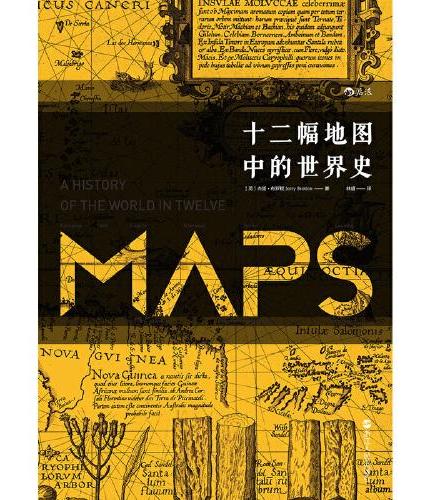 《 汗青堂丛书006·十二幅地图中的世界史(2024版) 》 售價:HK$ 141.6 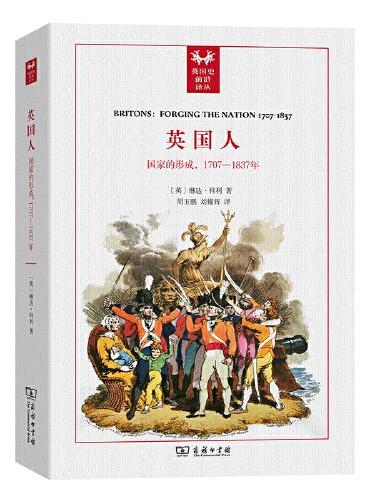 《 英国人:国家的形成,1707-1837年(英国史前沿译丛) 》 售價:HK$ 177.6 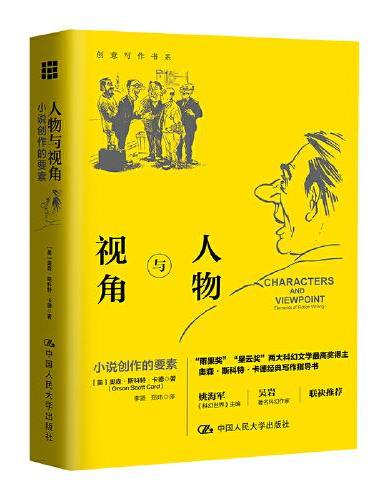 《 人物与视角:小说创作的要素(创意写作书系) 》 售價:HK$ 70.8 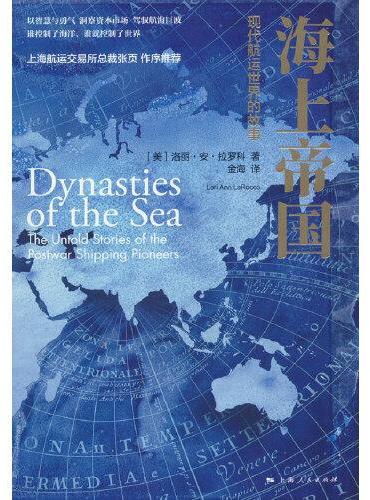 《 海上帝国-现代航运世界的故事 》 售價:HK$ 117.6 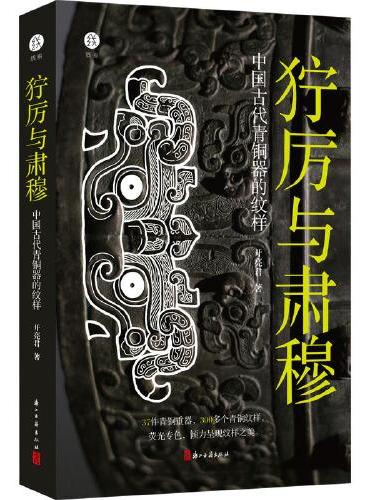 《 狞厉与肃穆 :中国古代青铜器的纹样 》 售價:HK$ 261.6 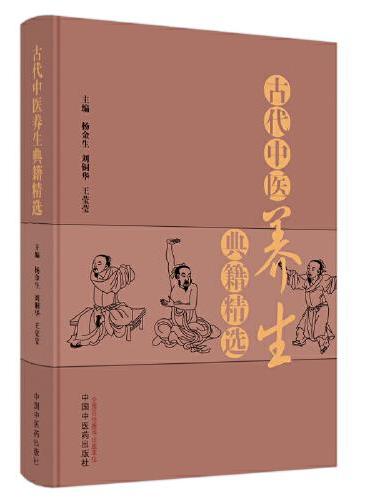 《 古代中医养生典籍精选 》 售價:HK$ 202.8 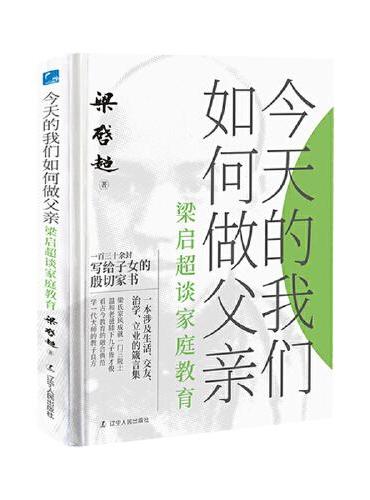 《 今天的我们如何做父亲:梁启超谈家庭教育 》 售價:HK$ 93.6 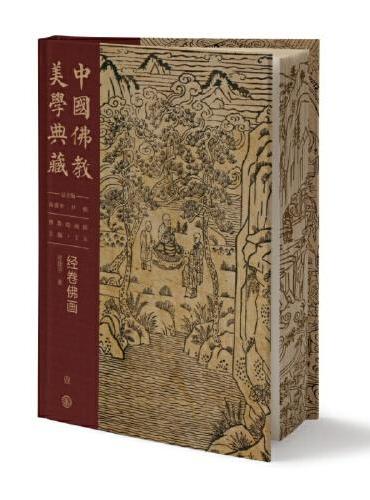 《 中国佛教美学典藏·佛教绘画部·经卷佛画 》 售價:HK$ 816.0
|
|
| 書城介紹 | 合作申請 | 索要書目 | 新手入門 | 聯絡方式 | 幫助中心 | 找書說明 | 送貨方式 | 付款方式 | 香港用户 | 台灣用户 | 大陸用户 | 海外用户 |
| megBook.com.hk | |
| Copyright © 2013 - 2024 (香港)大書城有限公司 All Rights Reserved. | |